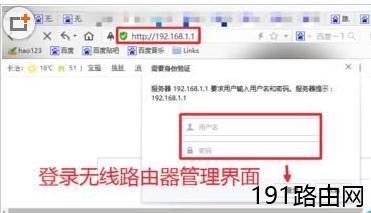原标题:"无线路由器修改WiFi信道操作方法教程"相关路由器设置经验分享。 - 来源:【WiFi之家网】
作为不同网络之间互相连接的枢纽,路由器系统构成了基于TCP/IP 的国际互联网络Internet 的主体脉络,也可以说,路由器构成了Internet的骨架。有时候我们的无线路由器出现了经常掉线的情况,或者自己的wifi网速很慢的时候想要获得比较好的WiFi信号效果时候,我们需要对自己无线路由器的WiFi信道进行修改,这样避免其它WiFi干扰,这里设置信道方法。仅供大家修改时候参考
方法帮助
首先打开电脑的浏览器,地址栏中输入路由器登录地址和账号密码,登录路由器。【登录地址192.168.0.1或者192.168.1.1等,如果没有修改过登录账号默认admin】
登陆无线路由器后,左边这里找到无线设置选项,如图所示点击打开。
无线设置基本设置这里,我们可以看到通常默认的信道是自动选择的。
这里我们根据需要选择自己想要设置的信道,如图,选择一个数字即可。
设置无线路由器信道以后,我们点击这里的保存按钮,保存自己的设置。
这样我们对路由器信道的修改就完成了,通常我们不清楚的话,自动获取信道即可。
相关阅读:路由器安全特性关键点
由于路由器是网络中比较关键的设备,针对网络存在的各种安全隐患,路由器必须具有如下的安全特性:
(1)可靠性与线路安全 可靠性要求是针对故障恢复和负载能力而提出来的。对于路由器来说,可靠性主要体现在接口故障和网络流量增大两种情况下,为此,备份是路由器不可或缺的手段之一。当主接口出现故障时,备份接口自动投入工作,保证网络的正常运行。当网络流量增大时,备份接口又可承当负载分担的任务。
(2)身份认证路由器中的身份认证主要包括访问路由器时的身份认证、对端路由器的身份认证和路由信息的身份认证。
(3)访问控制对于路由器的访问控制,需要进行口令的分级保护。有基于IP地址的访问控制和基于用户的访问控制。
(4)信息隐藏与对端通信时,不一定需要用真实身份进行通信。通过地址转换,可以做到隐藏网内地址,只以公共地址的方式访问外部网络。除了由内部网络首先发起的连接,网外用户不能通过地址转换直接访问网内资源。
(5)数据加密
为了避免因为数据窃听而造成的信息泄漏,有必要对所传输的信息进行加密,只有与之通信的对端才能对此密文进行解密。通过对路由器所发送的报文进行加密,即使在Internet上进行传输,也能保证数据的私有性、完整性以及报文内容的真实性。
(6)攻击探测和防范
路由器作为一个内部网络对外的接口设备,是攻击者进入内部网络的第一个目标。如果路由器不提供攻击检测和防范,则也是攻击者进入内部网络的一个桥梁。在路由器上提供攻击检测,可以防止一部分的攻击。
(7)安全管理
内部网络与外部网络之间的每一个数据报文都会通过路由器,在路由器上进行报文的审计可以提供网络运行的必要信息,有助于分析网络的运行情况。
原创文章,作者:路由器设置,如若转载,请注明出处:https://www.224m.com/25724.html